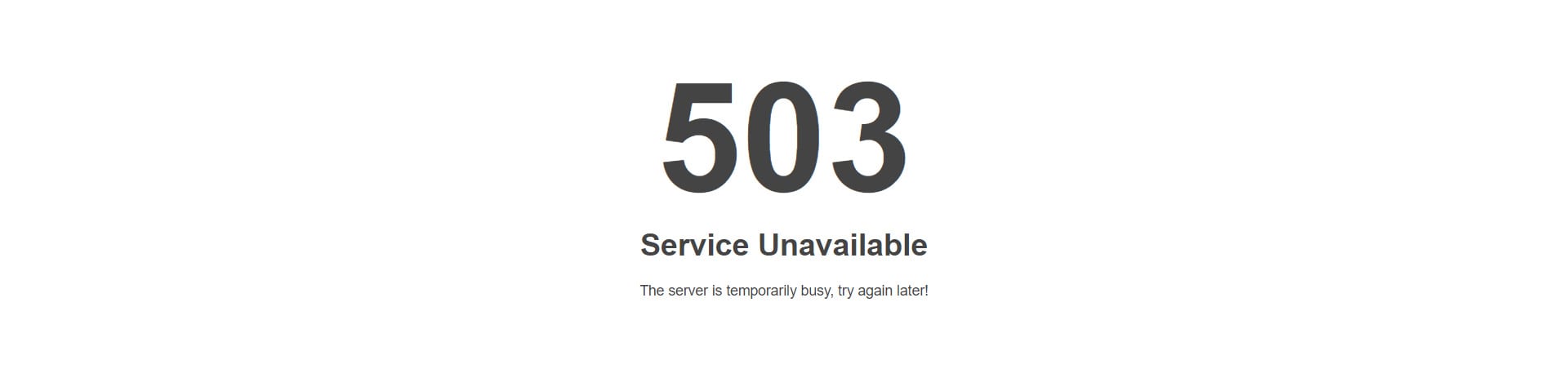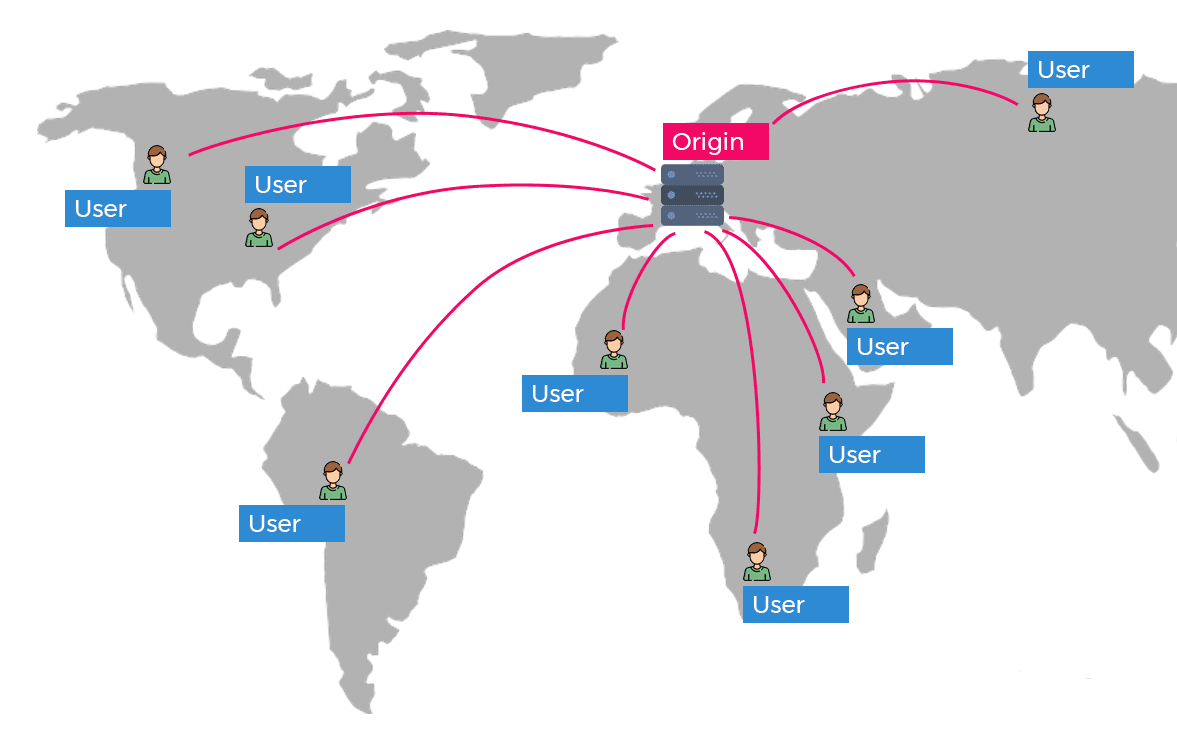Come correggere l'errore 503 Servizio non disponibile in WordPress
Sommario
L'errore 503 è un errore comune riscontrato in WordPress. Se usi WordPress da un po’, potresti aver riscontrato questo errore. Vedremo la procedura completa su come correggere l'errore 503 servizi non disponibili in WordPress.
Ci sono molti modi per risolverlo, li vedremo tutti uno per uno.
Panoramica dell'errore 503
Come suggerisce il nome, l'errore di servizio non disponibile in WordPress si verifica quando il server o lo script non sono disponibili. Potrebbe essere il server a causare il problema o potrebbe anche essere il servizio o lo script a causare l'errore. Pertanto, diventa più difficile sapere esattamente cosa sta causando il problema.
Parlando di come viene mostrato l'errore, ci sono vari modi possibili. Vedrai l'errore in uno dei seguenti modi. Nella maggior parte dei casi, vedrai prima l'errore. Tuttavia, se lo vedi in qualsiasi altro modo, sarà lo stesso errore, il che significa che anche la soluzione è la stessa.
- 503 Servizio non disponibile
- Servizio HTTP/1.1 non disponibile
- Errore HTTP 503
- Errore del server HTTP 503
- HTTP 503
- 503 Errore
Quindi, questi sono alcuni dei possibili tipi di errore. Ora vedremo come correggere l’errore nel tuo WordPress.
Non ci sono molte cose che puoi fare qui. Tuttavia, le cose che farai risolveranno sicuramente l’errore. Quindi, non c’è nulla di cui preoccuparsi. Puoi semplicemente seguire la guida e il tuo errore scomparirà in pochissimo tempo.
Correggi l'errore 503 Servizio non disponibile in WordPress
Ecco alcuni modi su come correggere l'errore 503.
Ripristina le modifiche
La prima cosa che puoi fare è farlo ripristinare le modifiche. Se di recente hai aggiunto del codice al tuo sito Web WordPress, questo potrebbe essere il motivo dell'errore. Pertanto, è necessario ripristinare le modifiche e assicurarsi che il sito Web funzioni come prima.
Puoi semplicemente rimuovere il codice aggiunto sul tuo sito web. Allo stesso modo, se hai recentemente attivato un plugin sul tuo sito web o hai aggiunto un nuovo plugin, devi rimuovere quel plugin. Naturalmente puoi semplicemente disattivarlo invece di eliminarlo. Questo farà il lavoro.
Per disattivarlo puoi semplicemente cambiare il nome del plugin. Una volta cambiato il nome del plugin dal file manager, sei a metà strada. Il tuo lavoro sarà terminato e il plugin sarà disattivato. Successivamente, devi solo tenere a mente altre cose.
Con altre cose intendiamo temi e il codice PHP che hai aggiunto. Puoi tornare al tema predefinito e quindi provare a utilizzare nuovamente il sito Web. In caso contrario, puoi semplicemente andare al passaggio successivo.
Disattiva tutti i plugin
Il prossimo passo è quello di disattivare l'intero set di plugin e riprovare. A volte, non puoi decidere quale dei plugin dà il problema. Quindi, il tuo compito è disattivare tutti i plugin e vedere se il sito web funziona di nuovo o meno.
Questo potrebbe sembrare un compito difficile ma sicuramente non lo è. È è semplicissimo disattivare tutti i plugin con un solo clic. Tutto quello che devi fare è andare al file manager e poi cambiare il nome della cartella del plugin.
Una volta modificato il nome della cartella del plugin, il gioco è fatto. Non è necessario fare nient'altro. Successivamente è possibile ricaricare il sito Web per vedere se funziona.
Se tutto è tornato alla normalità, puoi nuovamente modificare il nome del plugin riportandolo a quello originale. Ciò garantirà che i plugin tornino alla normalità.
Ma cosa succederebbe se il sito web funzionasse correttamente quando li hai disattivati e quando li hai riattivati, il sito web ha smesso di funzionare?
In tal caso, dovrai risolvere il problema da solo. Per fare ciò, dovrai attivare alcuni plugin e poi vedere il sito web. Continua la stessa procedura finché non trovi il vero plugin che causa il problema.
Successivamente, puoi eliminare quel plugin e ripristinare quel sito web.
Nella maggior parte dei casi, è il plug-in della cache o il plug-in di sicurezza a causare il problema. Quindi, se hai uno di questi plugin installato sul tuo sito Web WordPress. Si consiglia vivamente di disattivarli e verificare se il sito Web funziona di nuovo o meno. Ciò farà risparmiare tempo e sforzi.
Potrebbe anche essere un errore di configurazione. Quindi, puoi provare a modificare le opzioni invece di disattivarle.
Limite delle risorse e porte
In alcuni casi, il limite delle risorse nel tuo hosting potrebbe essere esaurito. Ciò accade nell'hosting condiviso dove il limite è esaurito.
Per impostazione predefinita, il provider di hosting ti consente di utilizzare un certo limite sul tuo sito web. In parole più semplici, puoi utilizzare solo il 25% della risorsa. Questa risorsa include l'utilizzo della CPU, della RAM, ecc. Se esaurisci il limite, il provider di hosting potrebbe anche mettere in pausa il tuo sito web.
In alcuni casi, vedrai che il sito web non è più disponibile. Cioè vedrai l'errore del servizio non disponibile. Quindi è sempre meglio controllarlo.
Puoi semplicemente controllarlo andando al cPanel. Tutti i dati sono mostrati lì. Puoi eseguire i passaggi dopo aver visualizzato i dati.
Oltre a questo, assicurati che tutte le porte del tuo sito web siano aperte. Per verificarlo, dovrai andare all'opzione Porte nel tuo cPanel. Assicurati solo che le porte indicate siano aperte.
Se non è aperto, l'hosting ti mostrerà anche il motivo del blocco. Ad esempio, se nel tuo script è presente un virus, potrebbe aver bloccato la porta. Quindi puoi controllare la porta e vedere di nuovo il sito web.
Nella maggior parte dei casi, riceverai un'e-mail se qualcosa è andato storto. Tuttavia, è sempre una buona idea controllare il cPanel oppure puoi anche controllare altri siti web ospitati sullo stesso server per essere sicuri del problema.
Propagazione DNS
C'è una leggera possibilità che il problema sia causato dalla propagazione DNS. Se di recente hai apportato alcune modifiche al tuo DNS, devi assicurarti che il DNS funzioni correttamente. Normalmente, la propagazione del DNS richiede dalle 2 alle 48 ore circa.
Pertanto, puoi semplicemente attendere che la propagazione del DNS venga completata per te. Anche, se di recente hai aggiunto qualcosa al DNS, devi controllarlo due volte per essere sicuro.
A meno che tu non lo abbia cambiato di recente, non ci saranno problemi qui. Quindi, puoi semplicemente continuare con quello successivo.
CDN
Se utilizzi una CND (Content Delivery Network), devi prestare la dovuta attenzione. A volte, il motivo dell'errore "Servizio non disponibile" è dovuto al CDN.
Quindi, puoi aprire il sito Web del CDN per vedere se l'errore è causato da loro o meno. Inoltre, puoi anche provare a disattivare il sito Web e vedere se l'errore è scomparso o meno.
Se utilizzi la CDN per un po', saprai automaticamente che aspetto ha un errore CDN. Quindi, se non è un errore del server ma un errore del CDN, puoi rimuovere il CDN per un po' e vedere se funziona di nuovo o meno. Puoi sicuramente riattivarlo di nuovo se non funziona. La CDN è importante e dovresti sicuramente averla.
Contatta l'hosting
Infine, se non funziona nulla, puoi sicuramente contattare il fornitore di hosting. Basta contattare il loro supporto tramite chat dal vivo per dirti molto su ciò che devi fare. Il supporto tramite chat dal vivo ti dirà se qualcosa non va da parte loro o se qualcosa non va da parte tua. Lo faranno anche dirti il motivo esatto dell'errore. Quindi, puoi risolvere l'errore in seguito.
Se non desideri contattare il provider di hosting, puoi anche farlo controlla i log sul server. Ogni server è costituito da un file di registro in cui sono archiviate tutte le cose. Puoi semplicemente controllare il file di registro ed eseguire i passaggi di conseguenza. Ti dirà dov'è l'errore. Inoltre, ti dirà anche in quale riga si trova l'errore.
Pertanto, renderà il tuo lavoro molto più semplice di quanto sembri. È quindi possibile eseguire le operazioni per risolverlo.
Se non riesci a capire nulla del file di registro, puoi semplicemente contattare l'assistenza. Contattare l'assistenza sarà l'opzione migliore in questo caso. Te lo diranno direttamente e nella maggior parte dei casi risolveranno il problema.
Le parole finali
Per concludere, questi sono alcuni dei modi migliori per correggere l’errore 503 del servizio non disponibile in WordPress. Puoi provare tutte le cose una per una e vedere quale funziona per te. I passaggi sono semplici e alcuni di questi sono comuni a tutti gli errori. Quindi, puoi sicuramente provarli tutti uno per uno e se vedi qualche altro errore in futuro, puoi comunque provare gli stessi passaggi.